Все способы:
Способ 1: Самостоятельное создание статусов
Наиболее простой способ добавления сразу нескольких статусов в WhatsApp заключается в самостоятельном создании каждой публикации на соответствующей вкладке в официальном мобильном приложении. Здесь необходимо коснуться блока «Мой статус», воспользоваться камерой устройства, чтобы создать контент нужной разновидности, подтвердить публикацию и после этого повторить действия столько раз, сколько требуется.
Подробнее:
Как создавать статусы в WhatsApp
Добавление музыки в статус в WhatsApp
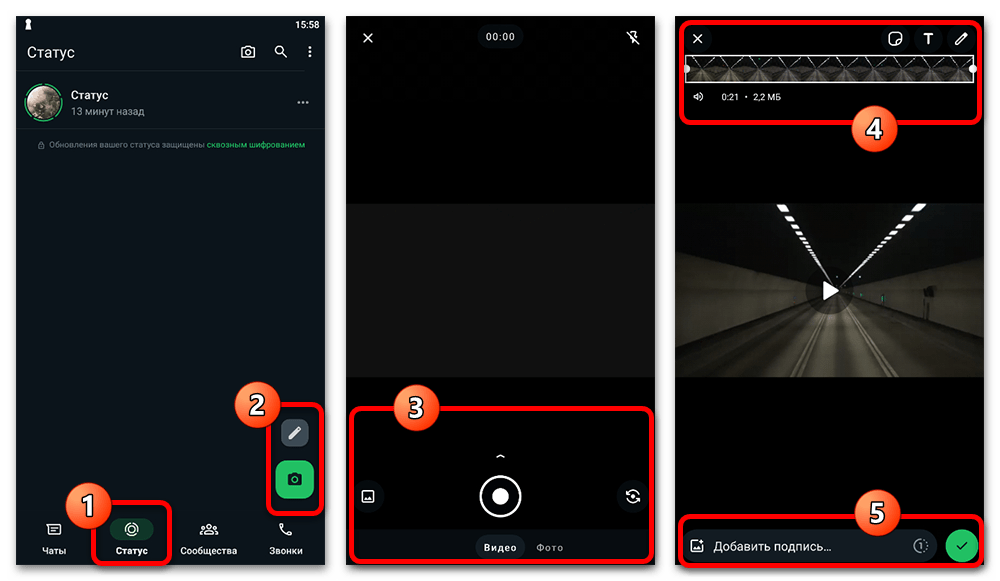
Главным недостатком решения, как можно догадаться, является необходимость самостоятельного повторения действий для каждого отдельного статуса, потому как пакетная обработка не поддерживает одновременное создание и публикацию контента, что также актуально для видео с высокой продолжительностью. В то же время при желании вы всегда можете использовать сторонние редакторы, позволяющие редактировать и впоследствии переносить медиафайлы напрямую в рассматриваемый мессенджер, что и рассказано ниже.
Способ 2: Публикация готовых статусов
Если вы хотите быстро добавить несколько созданных заранее статусов, представляющих собой обработанные изображения или видео, на каждой мобильной платформе можно воспользоваться функцией выбора локальных медиафайлов. Кроме того, данная возможность позволяет частично обойти ограничение WhatsApp на максимальную продолжительность одного видео, опубликовав сразу несколько последовательных фрагментов.
Android
- Чтобы добавить несколько статусов в WhatsApp для Android, откройте официальное приложение и перейдите на вкладку «Статус» внизу. После этого необходимо воспользоваться отмеченной кнопкой со значком камеры на верхней панели или в правом нижнем углу экрана и, если это не было сделано ранее, открыть доступ к использованию камеры.
- Вне зависимости от открытой здесь вкладки, коснитесь значка галереи в левой части экрана и найдите материал, который требуется опубликовать в качестве статуса. Чтобы выбрать сразу несколько файлов, следует нажать единственную доступную кнопку на панели инструментов вверху и установить в требуемом порядке галочки на загружаемых фото и видео без каких-либо ограничений на максимальное количество.
- Разобравшись с выбором контента для статусов, нажмите отмеченную кнопку с галочкой на нижней панели и подождите окончания предварительной обработки. Теперь можно отредактировать каждый файл на отдельной вкладке, на свое усмотрение добавив текстовые подписи или стикеры, а также изменив продолжительность статуса в случае с видео.
Каждый отдельный статус при желании можно удалить с помощью иконок корзины на нижней панели, но, к сожалению, нельзя изменить установленный ранее порядок публикации. По завершении подтвердите загрузку с помощью галочки и дождитесь соответствующих уведомлений. Если в процессе возникают трудности, рекомендуем сократить количество одновременно добавляемых файлов.
- Существует также альтернативный метод выполнения данной задачи: необходимо найти и выбрать отправляемые файлы на устройстве с помощью файлового менеджера или галереи, открыть меню «Поделиться» и в качестве приложения указать «WhatsApp». Перед публикацией важно установить галочку «Статус», тогда как последующее редактирование не отличается от описанного ранее процесса.
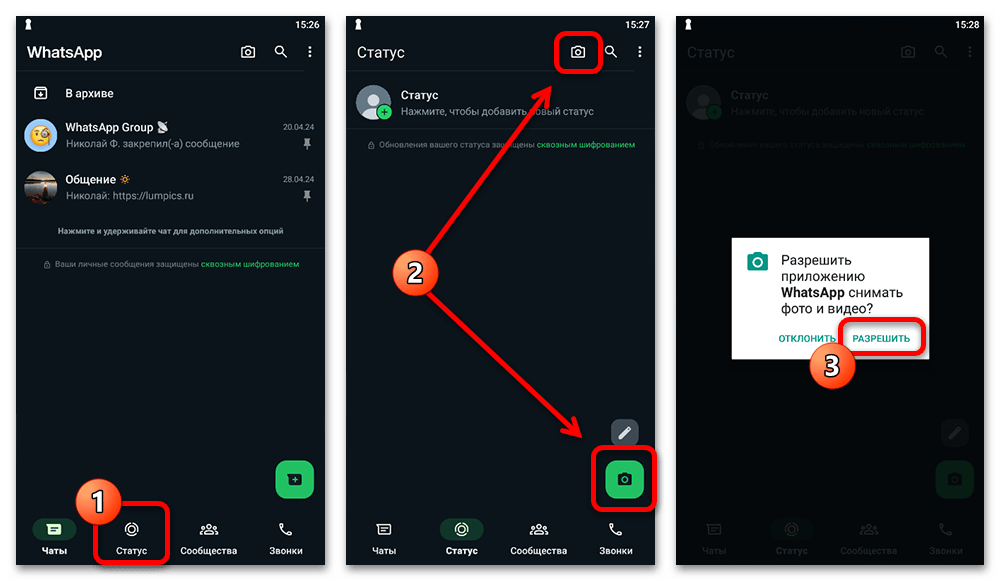
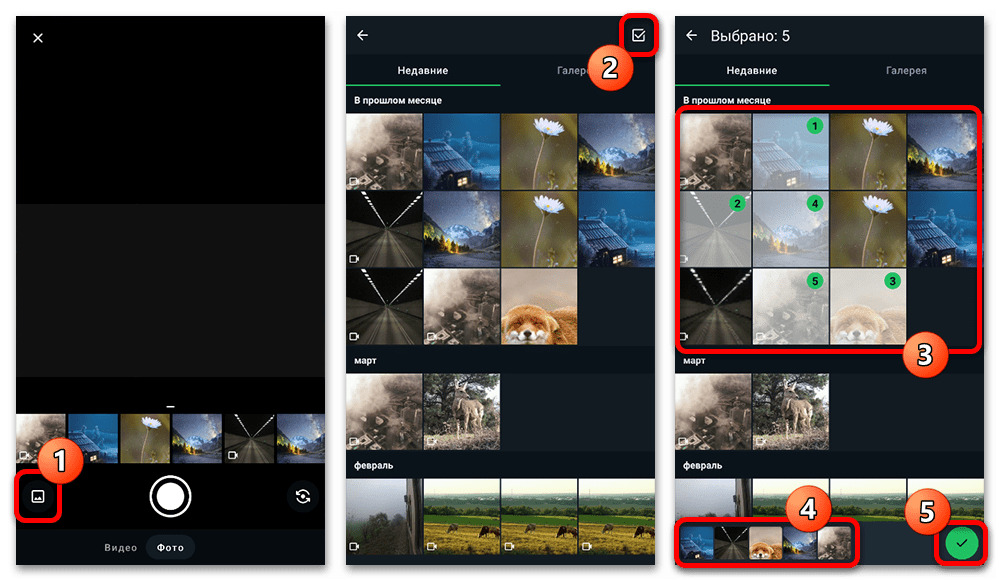
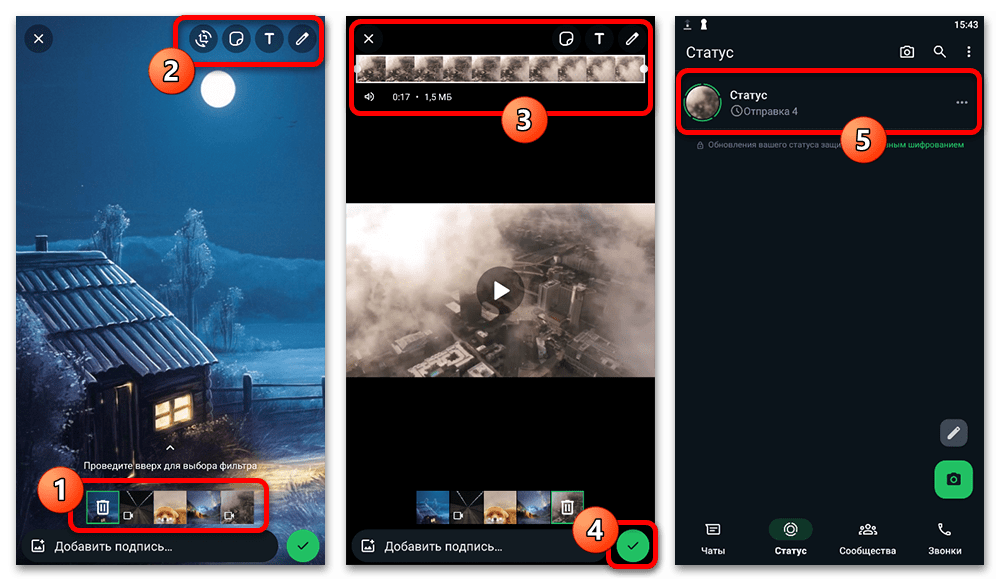
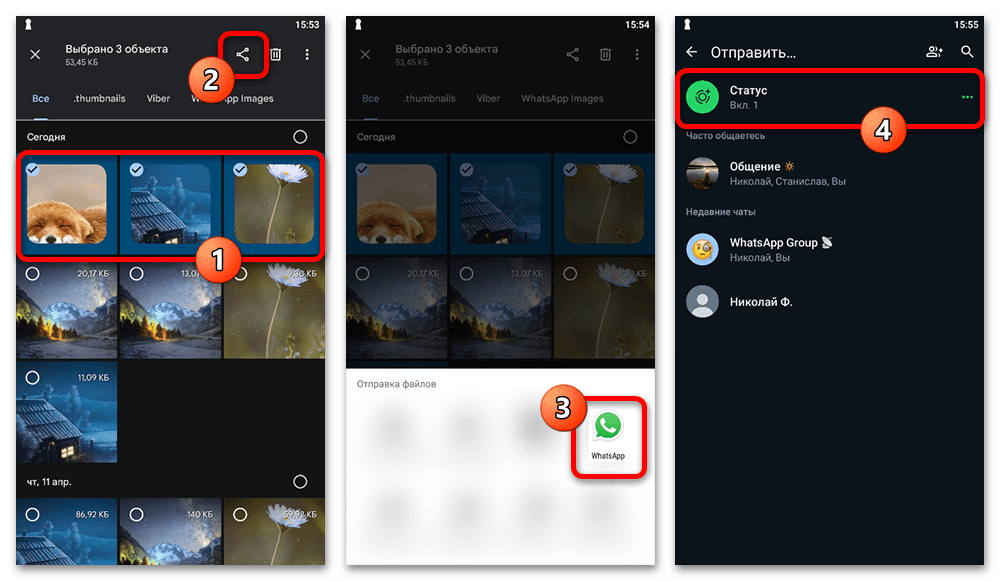
iOS
- Первым делом в приложении WhatsApp для iOS перейдите на вкладку «Статус» с помощью нижней панели и на представленном экране найдите основной блок «Мой статус». Здесь необходимо коснуться отмеченного значка камеры, чтобы начать создание новой публикации, обязательно разрешив использование камеры, микрофона и приложения «Фото».
- На экране создания нового статуса коснитесь значка галереи в левой части нижней панели. Выбрать несколько файлов для загрузки можно посредством удержания одной первой миниатюры, в то время как для остальных записей будет достаточно касания. Нажмите «Далее» в правой области страницы, чтобы перейти к настройкам каждой отдельной публикации.
- Внесите тут необходимые изменения. В отличие от предыдущей рассмотренной платформы, здесь вполне можно менять порядок статусов прямо в процессе редактирования, просто зажав и перетащив миниатюру в рамках нижней панели. Разобравшись с изменениями, тапните по кнопке «Отправить» и дождитесь завершения процедуры. Статус отправки можно отслеживать в соответствующем блоке на вкладке «Статус», что наглядно показано в нашем примере.
- Альтернативный метод загрузки нескольких статусов через приложение галереи в полной мере доступен на iPhone. Чтобы воспользоваться данным решением, откройте приложение «Фото», выберите нужные файлы, разверните меню «Поделиться» и укажите «WhatsApp» в качестве места публикации. После этого обязательно выставьте формат «Статус», так как способ также позволяет отправлять файлы в личные диалоги.
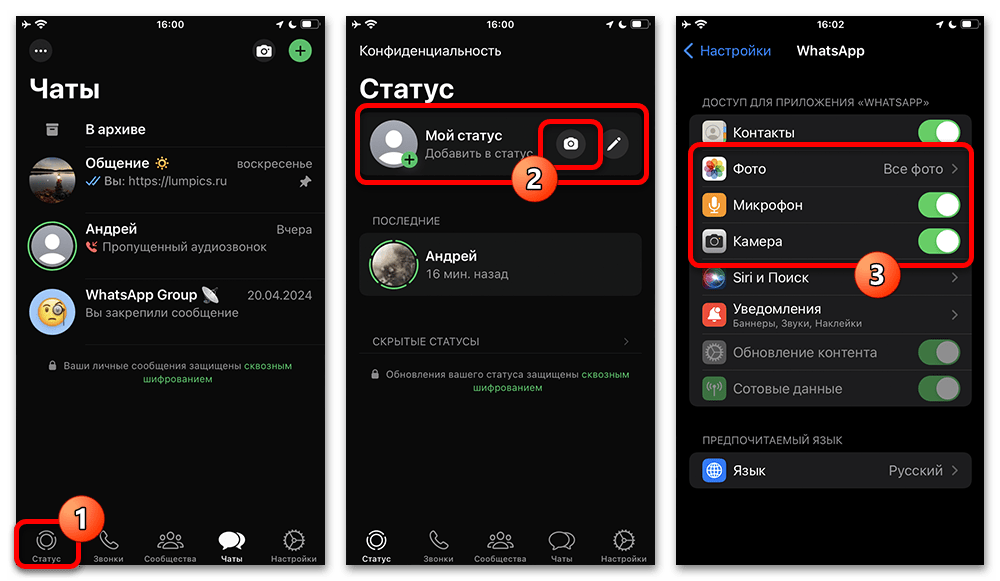
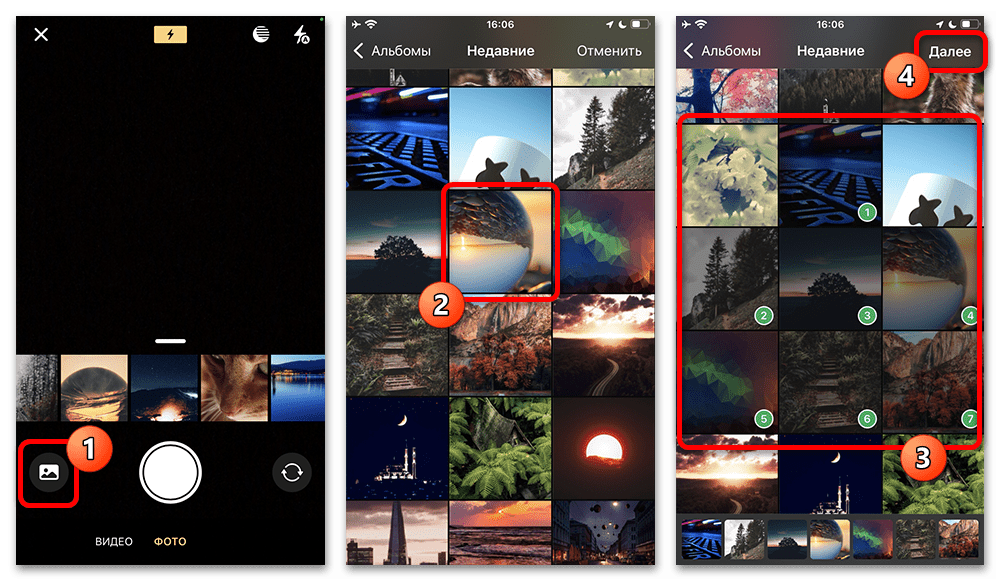
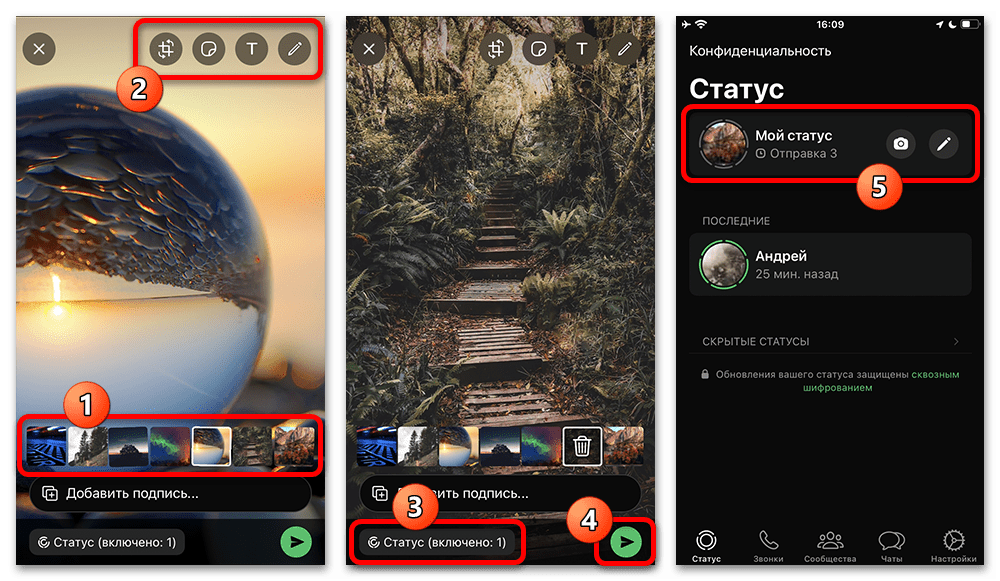
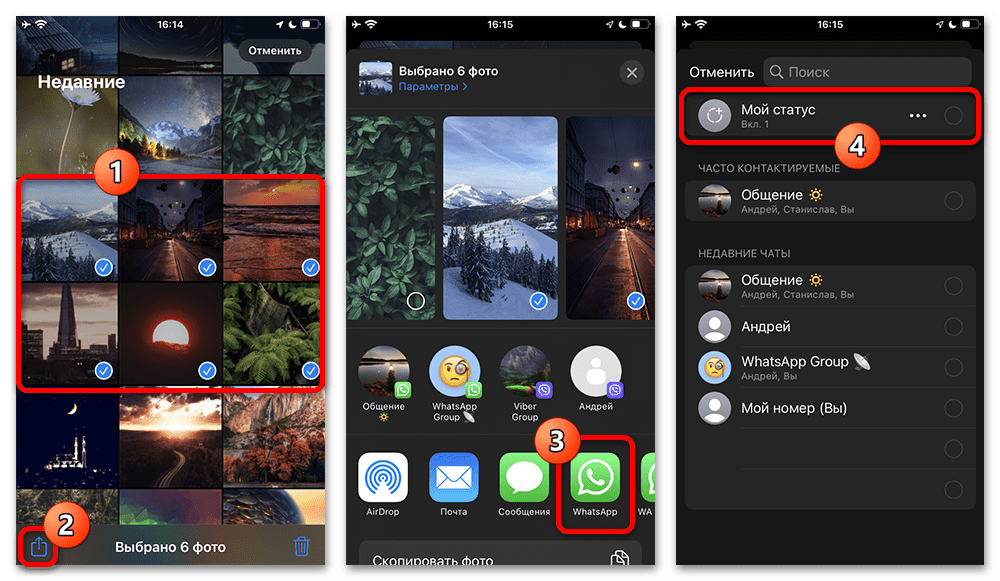
 Наша группа в TelegramПолезные советы и помощь
Наша группа в TelegramПолезные советы и помощь
 lumpics.ru
lumpics.ru



Задайте вопрос или оставьте свое мнение